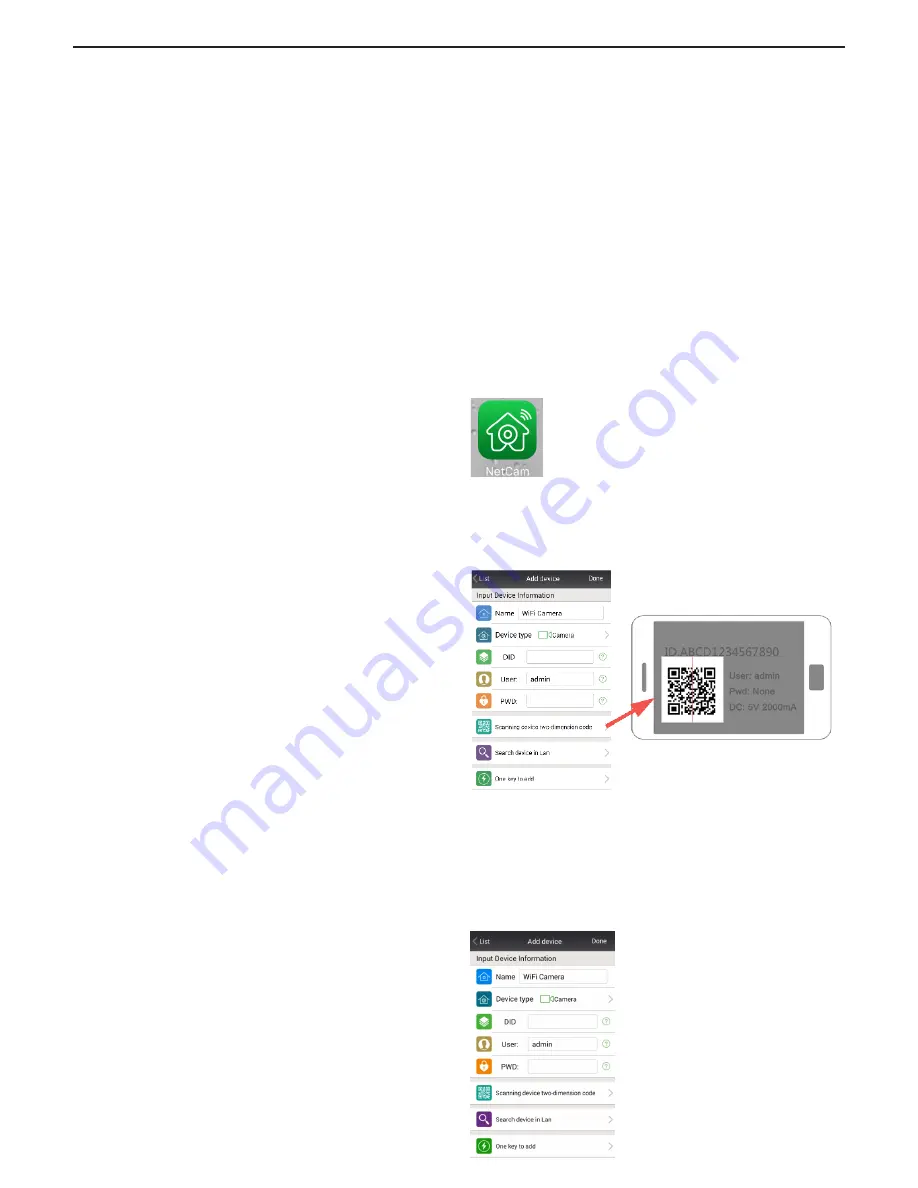
Kvik guide til opsætning af indendørs kamera WT813.
Start med at downloade NetCam appen fra enten App store eller Google Play til din smartphone.
1. kontroller at alle dele er i pakningen. Kamera, net kabel, 230 v adapter, antenne, vægbeslag med skruer.
2. Skru antennen forsigtigt på bagsiden af kameraet, denne skal vende lodret opad.
3. Tilslut 230 volt adapteren til kameraet og derefter i dit 230 volt stik.
4. Tilslut net kablet til kameraet og derefter til din router. Afvent besked fra kameraet (ca. 1 minut)
Bemærk dit kamera er trådløst, men ved installation kan det være en fordel, at benytte kablet som senere
kan fjernes. Se punkt 9 og 10.
5. Kontroller at din telefon er tilsluttet det trådløse netværk (WIFI)
6. Installer APP fra Google Play eller APP Store. Scan eventuelt direkte fra emballagen (www.netcam360.com)
Dette punkt er nævnt før i overskriften.
7. Åben App`en og tryk på ADD Device.
8. Registrer kameraet til App`en, du finder QR koden
i bunden af kameraet. QR scanneren er nummer 6
ikon under applikationen. Hold scanneren hen til
koden i bunden af kameraet og denne vil automatisk
blive registreret. Koden kan også tastes ind manuelt,
denne står i bunden af kameraet.
9. User = ADMIN.
PWD_Password= HER SKAL INGEN TING STÅ!!
Altså password skal være tomt.
Husk at trykke ”DONE” for at bekræfte
Indoor Camera
WT813
6





























